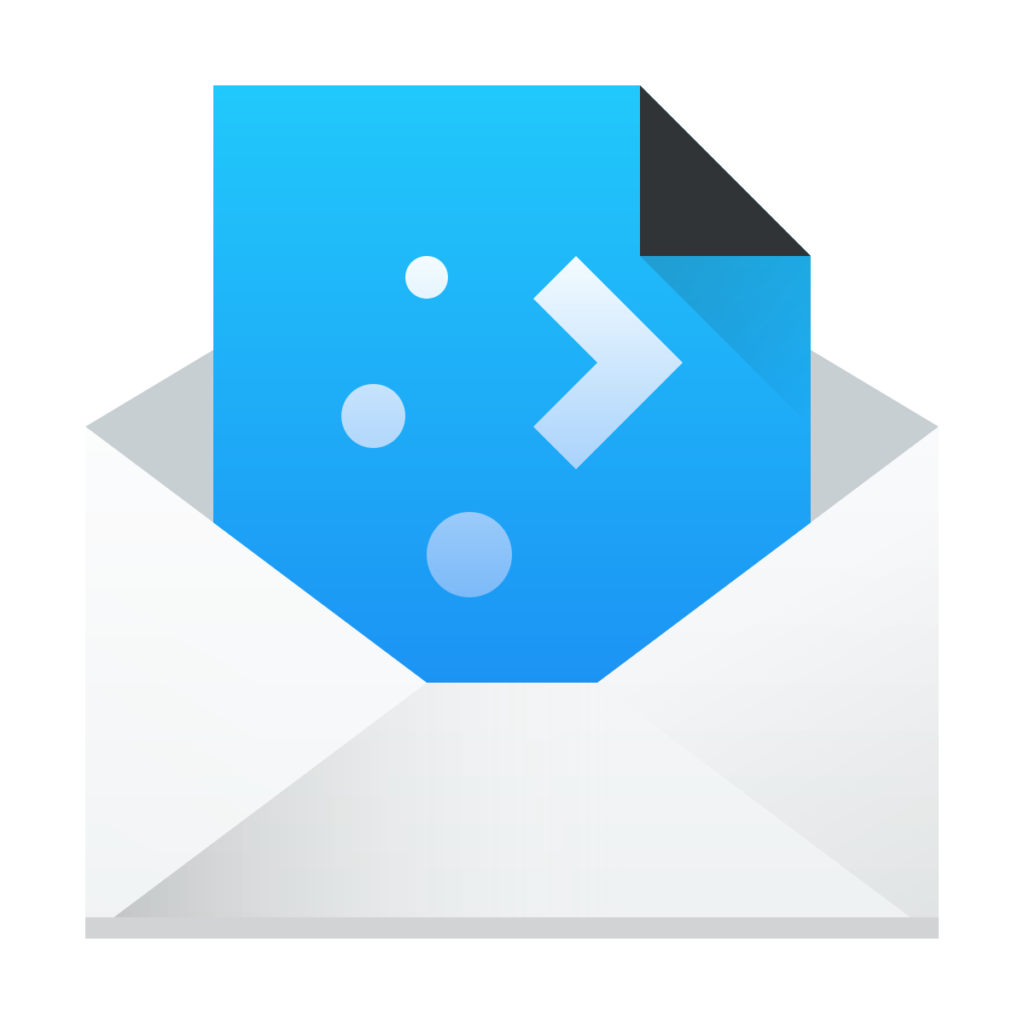KMail nedir
KMail, KDE tarafından Kontakt kişisel bilgi yöneticisine dahil edilen yerel bir e-posta istemcisidir.. KMail, son derece zengin özelliklere sahip bir e-posta yazılımıdır, en dikkate değer işlevlerden birinin güçlü filtreleme sistemi olduğu yer. Ancak, KMail'in daha yeni sürümleriyle, birçok kullanıcı hata bildirdi ve geçmişte KDE'nin amiral gemilerinden biri olan bu programda genel olarak hayal kırıklığına uğradı. Yani, kullanıcılar, Outlook gibi diğer e-posta istemcilerine geçiş yapar.
KMail mesajlarını ve eklerini Outlook'a aktarmak basit bir iş değildir, tüm web'de KMail'in Outlook'a nasıl dönüştürüleceğini soran düzinelerce soru var. 4 adımlı basit bir eğitim için birlikte okuyun.
KMail'den Outlook'a iletiler nasıl dönüştürülür
Her şeyden önce, KMail ve Outlook'un farklı işletim sistemleri altında çalıştığını unutmayın. Ayrıca, KMail'in e-posta verilerini depolamasının varsayılan yolu Outlook ile uyumlu değil. Bunu basitçe koy: bu iki sistem hiç bağlantı kurmuyor. Bütün bunlar göz önünde bulundurularak, görev çok açık görünmüyor.
Ancak, çözüm yakın: , MBOX'tan Outlook Aktarım aracına. KMail'in Outlook'a nasıl dönüştürüleceğine ilişkin tüm ayrıntılar için lütfen aşağıdaki adımları adım adım okuyun..
Adım 1: KMail'den e-posta mesajlarını alın
KMail'in e-postaları saklamanın varsayılan yolu Maildir biçimidir. temel olarak, bu biçim, her e-postayı bir klasör hiyerarşisine sahip ayrı bir dosya olarak kaydeder, bunun gibi:
Bu, MBOX formatından farklıdır, tüm mesajların tek bir .mbx dosyasına kaydedildiği yer. Ancak, dahili olarak bu mesajlar hala aynı MBOX formatındadır, böylece, e-postaları KMail'den Outlook'a aktarmak da dahil olmak üzere herhangi bir amaç için onlara öyle davranabilirsiniz..
KMail'den mesaj almak için, Outlook başka bir makinede kuruluysa, tüm e-posta klasörünü KMail'in yolundan başka bir konuma veya çıkarılabilir bir ortama kopyalayın. Tipik, KMail, e-postaları ~/.local/share/ dizininde saklar . Not, Ancak, bunun ayarlarda değiştirilebileceğini, bu yüzden gerçek yol için KMail'deki Yerel Klasörler ayarınızı kontrol ettiğinizden emin olun..
Adım 2: MBOX to Outlook Transfer yazılımını indirin ve yükleyin
Bu adım kolay. MBOX'tan Outlook'a Aktarım aracımızı indirmek için aşağıdaki düğmeyi tıklayın.
* - Kayıtsız sürüm, sınırlı sayıda mesajı dönüştürürProgram, büyük hacimli MBOX dosyalarının hızlı ve güvenilir bir şekilde Outlook'a dönüştürülmesini sağlar.. KMail'den veri aktarmanın yanı sıra, MBOX biçimini destekleyen diğer e-posta istemcilerine de yardımcı olabilir..
İndirme tamamlandıktan sonra, programı kurun ve çalıştırın. MBOX'tan Outlook Transfer'e ana penceresi aşağıdaki gibi görünür:
Adım 3: MBOX dosyalarının bulunduğu klasörü seçin
MBOX'tan Outlook Transfer'e kullanıcı arayüzü çok basittir.
İlk, Gözat düğmesini tıklarsınız (noktalı olan) ve KMail'den daha önce dosya ve klasörleri kaydettiğiniz klasörü seçin.
O zaman, sen tıkla Tarama Klasör düğme. Program, içindeki tüm MBOX dosyaları için sağlanan yolu işler.. Bulunan tüm .mbx dosyaları ana pencerede listelenir. Arama bittiğinde, listedeki e-posta depolarını inceleyebilirsiniz.
Adım 4: MBOX verilerini KMail'den Outlook'a yükleyin
Şimdi, üçüncü düğmeyi tıklayın - PST kaydetmek. Bu, MBOX dosyalarından e-posta içeriğini çıkarmanıza ve bunları bir PST dosyasına kaydetmenize olanak tanır.. İşlem dikkatli bir şekilde e-posta verilerini aktarır, Outlook'a ekler ve biçimlendirme 100% otomatik olarak.
El ile yapmanız gereken tek şey, PST dosyasını kaydetmek istediğiniz diskte bir klasör seçmektir., ardından Outlook profilinizde içe aktarılan verileri eklemek istediğiniz klasörü seçin. Bu kadar.
Dönüşüm süreci başlar:
Aktarım tamamlandıktan sonra (hacimler büyükse biraz zaman alabilir), program, ortaya çıkan PST dosyasını Outlook'ta otomatik olarak açar.
MBOX to Outlook Transfer, birkaç gigabayta kadar çok büyük posta kutularıyla doğru şekilde başa çıkabilir, ve e-postalarınızdaki tüm orijinal verileri korur. Bugüne kadar, bu piyasadaki en kolay geçiş araçlarından biridir.